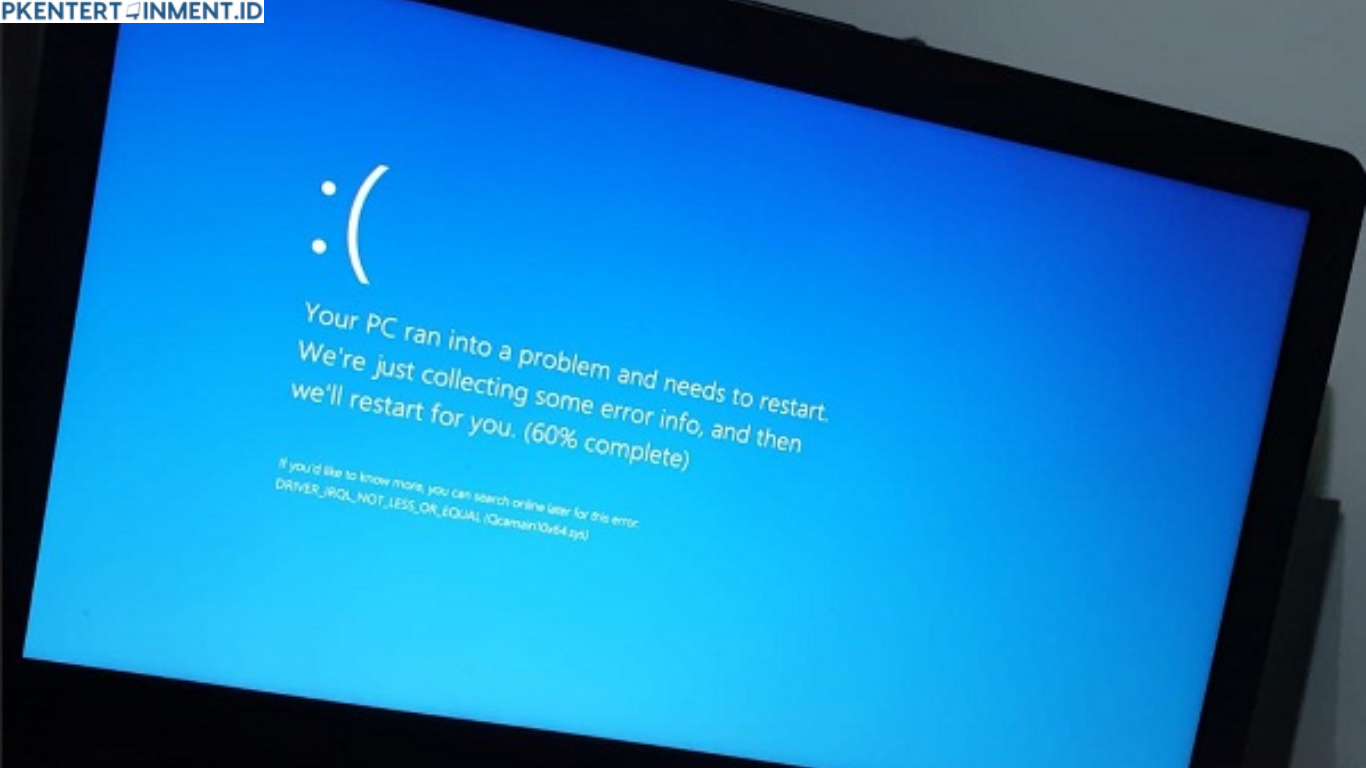Kamu pasti pernah mengalami momen ketika sedang asyik menggunakan laptop, tiba-tiba layar berubah menjadi biru dengan tulisan putih yang sulit dipahami. Yup, itulah yang disebut Blue Screen of Death (BSOD). Masalah ini memang bikin panik, apalagi kalau kamu sedang mengerjakan tugas penting atau bermain game.
Nah, di artikel ini, kita akan bahas daftar penyebab blue screen laptop beserta cara mengatasinya dengan mudah dipahami.
Daftar Isi Artikel
Apa Itu Blue Screen Laptop?
Blue Screen adalah tanda bahwa sistem operasi Windows mengalami error fatal yang membuatnya harus dihentikan secara mendadak. Ini biasanya disebabkan oleh kesalahan pada hardware, driver, atau bahkan software yang bermasalah. Kalau laptop kamu tiba-tiba mengalami blue screen, jangan langsung panik! Mari kita cari tahu penyebabnya.
Penyebab Blue Screen Laptop

1. Driver yang Tidak Kompatibel atau Rusak
Driver adalah penghubung antara hardware dan sistem operasi. Kalau ada driver yang usang, rusak, atau tidak cocok, maka sistem bisa mengalami crash dan muncul blue screen.
🔹 Cara mengatasinya:
- Perbarui driver melalui Device Manager.
- Gunakan Windows Update untuk mendapatkan driver terbaru.
- Jika setelah update malah makin parah, coba rollback driver ke versi sebelumnya.
2. Overheating atau Panas Berlebih
Laptop yang terlalu panas bisa menyebabkan crash dan akhirnya blue screen. Overheating biasanya terjadi karena debu menumpuk di kipas, sistem pendingin yang lemah, atau penggunaan laptop dalam waktu lama tanpa pendinginan yang memadai.
🔹 Cara mengatasinya:
- Bersihkan kipas dan ventilasi laptop secara rutin.
- Gunakan cooling pad untuk membantu sirkulasi udara.
- Jangan gunakan laptop di atas kasur atau permukaan yang menghalangi ventilasi udara.
3. RAM Bermasalah atau Tidak Stabil
RAM yang bermasalah bisa menyebabkan error serius pada sistem, termasuk blue screen. Ini bisa terjadi karena RAM yang tidak kompatibel, rusak, atau tidak terpasang dengan benar.
🔹 Cara mengatasinya:
- Jalankan Windows Memory Diagnostic untuk mengecek kondisi RAM.
- Jika ada lebih dari satu keping RAM, coba lepas satu per satu dan tes performanya.
- Ganti RAM jika ditemukan masalah fisik atau kerusakan.
4. Hard Drive atau SSD Bermasalah
Kerusakan pada hard drive atau SSD juga bisa memicu blue screen. Bad sector pada hard drive atau SSD yang mulai rusak bisa mengganggu sistem operasi dan menyebabkan crash.
🔹 Cara mengatasinya:
- Jalankan Check Disk (chkdsk) untuk mengecek dan memperbaiki bad sector.
- Pastikan kapasitas penyimpanan tidak penuh.
- Pertimbangkan untuk mengganti HDD dengan SSD jika sudah terlalu tua atau lambat.
5. Virus atau Malware
Infeksi virus atau malware bisa menyebabkan sistem menjadi tidak stabil dan akhirnya mengalami blue screen.
🔹 Cara mengatasinya:
- Gunakan Windows Defender atau antivirus terpercaya untuk melakukan scan.
- Hindari mengunduh software dari sumber yang tidak jelas.
- Selalu update antivirus agar sistem tetap aman.
6. Masalah dengan Power Supply atau Baterai
Jika daya yang masuk ke laptop tidak stabil, misalnya karena charger yang rusak atau baterai yang bermasalah, ini bisa menyebabkan blue screen.
🔹 Cara mengatasinya:
- Gunakan charger original yang sesuai dengan spesifikasi laptop.
- Jika baterai sudah tidak stabil, pertimbangkan untuk menggantinya.
7. Kesalahan Software atau Update Windows yang Bermasalah
Kadang, update Windows yang tidak kompatibel atau software yang crash bisa menyebabkan blue screen.
🔹 Cara mengatasinya:
- Gunakan System Restore untuk mengembalikan sistem ke kondisi sebelum update.
- Uninstall software yang baru diinstal sebelum error terjadi.
8. Overclocking yang Berlebihan
Overclocking memang bisa meningkatkan performa, tapi jika tidak dilakukan dengan benar, bisa menyebabkan sistem menjadi tidak stabil dan akhirnya blue screen.
🔹 Cara mengatasinya:
- Kembalikan pengaturan ke default di BIOS.
- Gunakan software monitoring untuk mengecek suhu dan performa hardware.
Cara Mengatasi Blue Screen Laptop Secara Umum
Jika kamu mengalami blue screen dan tidak tahu penyebab pastinya, coba beberapa langkah berikut:
- Restart Laptop – Kadang, error bisa terjadi hanya sesekali dan restart sudah cukup untuk memperbaikinya.
- Gunakan Mode Safe Mode – Booting dalam mode ini bisa membantu menghapus software atau driver yang bermasalah.
- Periksa Log Error di Event Viewer – Bisa diakses dengan mengetik
Event Viewerdi Windows Search. - Gunakan Perintah SFC dan DISM – Perintah
sfc /scannowdi Command Prompt bisa memperbaiki file sistem yang rusak. - Reset Windows – Jika semua cara gagal, opsi terakhir adalah melakukan reset Windows ke kondisi awal.
Kesimpulan
Blue screen memang menyebalkan, tapi dengan mengetahui daftar penyebab blue screen laptop, kamu bisa lebih siap menghadapinya. Mulai dari driver yang bermasalah, overheating, hingga kerusakan hardware, semua bisa diatasi dengan langkah-langkah yang tepat. Jika masalah tetap terjadi meskipun sudah mencoba berbagai solusi, mungkin sudah waktunya membawa laptop ke teknisi profesional. Semoga artikel ini membantu kamu memahami dan mengatasi masalah blue screen dengan lebih mudah! 🚀